Sterling+操作软件教程
- 格式:ppt
- 大小:576.50 KB
- 文档页数:19
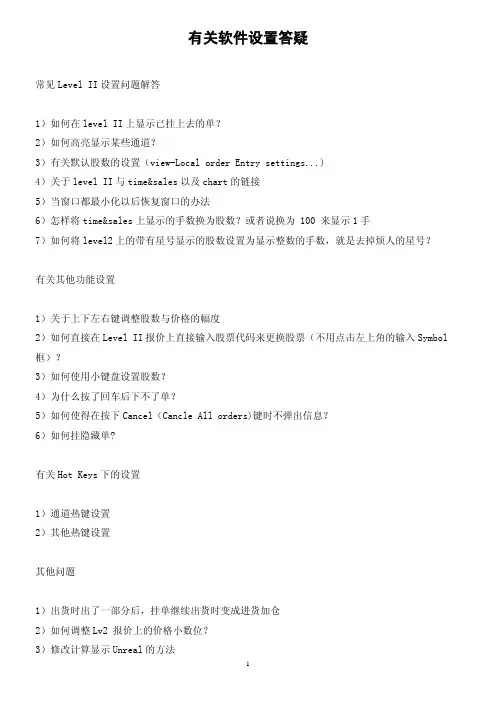
有关软件设置答疑常见Level II设置问题解答1)如何在level II上显示已挂上去的单?2)如何高亮显示某些通道?3)有关默认股数的设置(view-Local order Entry settings...)4)关于level II与time&sales以及chart的链接5)当窗口都最小化以后恢复窗口的办法6)怎样将time&sales上显示的手数换为股数?或者说换为 100 来显示1手7)如何将level2上的带有星号显示的股数设置为显示整数的手数,就是去掉烦人的星号? 有关其他功能设置1)关于上下左右键调整股数与价格的幅度2)如何直接在Level II报价上直接输入股票代码来更换股票(不用点击左上角的输入Symbol 框)?3)如何使用小键盘设置股数?4)为什么按了回车后下不了单?5)如何使得在按下Cancel(Cancle All orders)键时不弹出信息?6)如何挂隐藏单?有关Hot Keys下的设置1)通道热键设置2)其他热键设置其他问题1)出货时出了一部分后,挂单继续出货时变成进货加仓2)如何调整Lv2 报价上的价格小数位?常见 Level II 设置问题解答1)如何在 level II 上显示已挂上去的单?答:在 Level II 上,点 view-settings,点 level II 标签,把 Include local openorders in level前的勾打上。
2)如何高亮显示某些通道?答:如上图,在 HIghlight specific market 前打勾,然后点击 makers...在symbol里填星号*,在 makers 那里填上你所要高亮的通道,比如 NYSE, NSDQ , ARB,然后点 Add;如果要高亮两个通道,请再 add 多一个 symbol 为当前所作的股票代码;如下图:设完点 ok,然后出来点击 More Colors...Maker 里增加两个通道的颜色,如下图:3)有关默认股数的设置(view-Local order Entry settings...)Qty to open position 此处为设置默认进仓股数;Qty if increasing pos此处为加仓股数;可以设置为 Balance,那么,每次发单都会以默认股 数加满了为止,比如,默认股数 1000,进了 400 股,那么再按一次发单,股数将会是 600,而不是 1000;Qty if closing pos 此处可设置按百分比出货或者按股数出货,建议按100%出货; 在 Listed account 处保留为空白,否则在换股票时按回车键会自动发单(此处默认情况下为空白);其他地方尽量保留为默认设置。
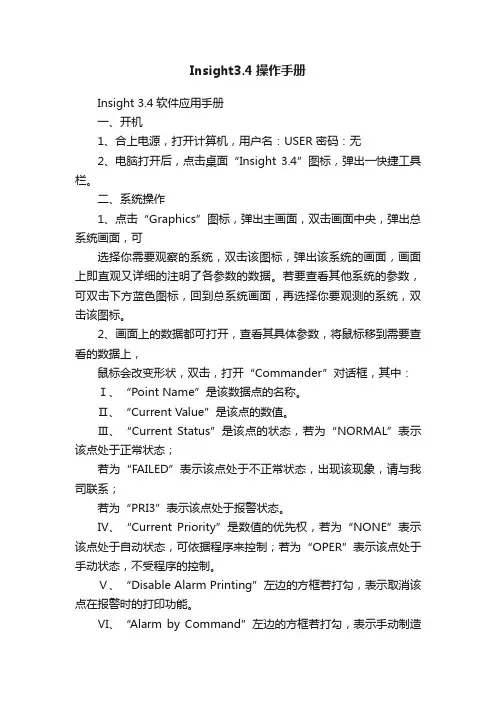
Insight3.4操作手册Insight 3.4软件应用手册一、开机1、合上电源,打开计算机,用户名:USER 密码:无2、电脑打开后,点击桌面“Insight 3.4”图标,弹出一快捷工具栏。
二、系统操作1、点击“Graphics”图标,弹出主画面,双击画面中央,弹出总系统画面,可选择你需要观察的系统,双击该图标,弹出该系统的画面,画面上即直观又详细的注明了各参数的数据。
若要查看其他系统的参数,可双击下方蓝色图标,回到总系统画面,再选择你要观测的系统,双击该图标。
2、画面上的数据都可打开,查看其具体参数,将鼠标移到需要查看的数据上,鼠标会改变形状,双击,打开“Commander”对话框,其中:Ⅰ、“Point Name”是该数据点的名称。
Ⅱ、“Current Value”是该点的数值。
Ⅲ、“Current Status”是该点的状态,若为“NORMAL”表示该点处于正常状态;若为“FAILED”表示该点处于不正常状态,出现该现象,请与我司联系;若为“PRI3”表示该点处于报警状态。
Ⅳ、“Current Priority”是数值的优先权,若为“NONE”表示该点处于自动状态,可依据程序来控制;若为“OPER”表示该点处于手动状态,不受程序的控制。
Ⅴ、“Disable Alarm Printing”左边的方框若打勾,表示取消该点在报警时的打印功能。
Ⅵ、“Alarm by Command”左边的方框若打勾,表示手动制造一个报警状态。
Ⅶ、“Command”在改变某个点的数值时,按Command表示确认Ⅷ、“Operator”一旦某个点的数值或状态被人工修改后,其颜色会变成黄色,按Command确认后,该点的Current Priority为OPER。
Ⅸ、“None”当某个点的Current Priority为OPER时,点击,使其颜色变为黄色,再按Command确认,此时该点的Current Priority为NONE。
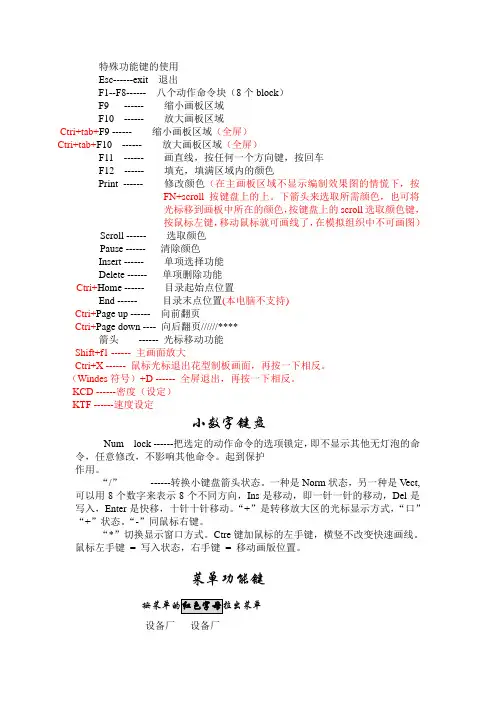
特殊功能键的使用Esc------exit 退出F1--F8------ 八个动作命令块(8个block)F9 ------ 缩小画板区域F10 ------ 放大画板区域Ctri+tab+F9 ------ 缩小画板区域(全屏)Ctri+tab+F10 ------ 放大画板区域(全屏)F11 ------ 画直线,按任何一个方向键,按回车F12 ------ 填充,填满区域内的颜色Print ------ 修改颜色(在主画板区域不显示编制效果图的情慌下,按FN+scroll按键盘上的上。
下箭头来选取所需颜色,也可将光标移到画板中所在的颜色,按键盘上的scroll选取颜色键,按鼠标左键,移动鼠标就可画线了,在模拟组织中不可画图)Scroll ------ 选取颜色Pause ------ 清除颜色Insert ------ 单项选择功能Delete ------ 单项删除功能Ctri+Home ------ 目录起始点位置End ------ 目录末点位置(本电脑不支持)Ctri+Page up ------ 向前翻页Ctri+Page down ---- 向后翻页//////****箭头------ 光标移动功能Shift+f1 ------ 主画面放大Ctri+X ------ 鼠标光标退出花型制板画面,再按一下相反。
(Windes符号)+D ------ 全屏退出,再按一下相反。
KCD ------密度(设定)KTF ------速度设定小数字键盘Num lock ------把选定的动作命令的选项锁定,即不显示其他无灯泡的命令,任意修改,不影响其他命令。
起到保护作用。
“/”------转换小键盘箭头状态。
一种是Norm状态,另一种是Vect,可以用8个数字来表示8个不同方向,Ins是移动,即一针一针的移动,Del是写入,Enter是快移,十针十针移动。
“+”是转移放大区的光标显示方式,“口”“+”状态。
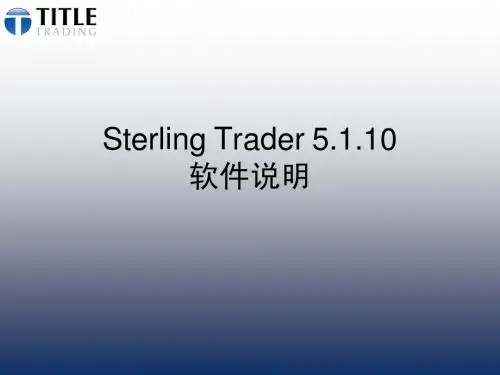
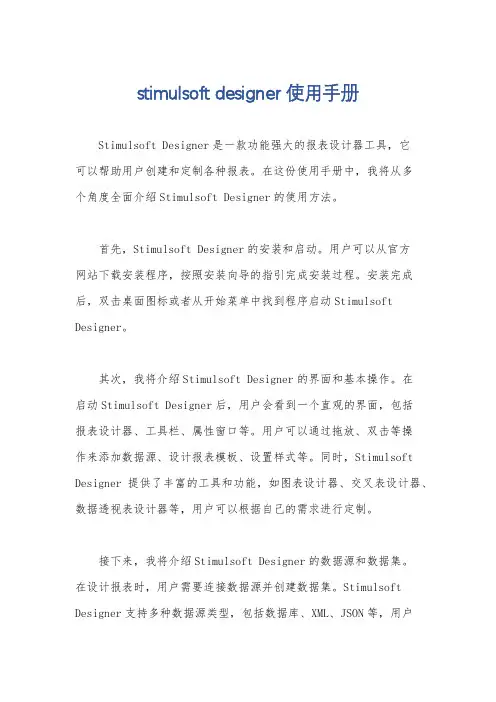
stimulsoft designer 使用手册Stimulsoft Designer是一款功能强大的报表设计器工具,它可以帮助用户创建和定制各种报表。
在这份使用手册中,我将从多个角度全面介绍Stimulsoft Designer的使用方法。
首先,Stimulsoft Designer的安装和启动。
用户可以从官方网站下载安装程序,按照安装向导的指引完成安装过程。
安装完成后,双击桌面图标或者从开始菜单中找到程序启动Stimulsoft Designer。
其次,我将介绍Stimulsoft Designer的界面和基本操作。
在启动Stimulsoft Designer后,用户会看到一个直观的界面,包括报表设计器、工具栏、属性窗口等。
用户可以通过拖放、双击等操作来添加数据源、设计报表模板、设置样式等。
同时,Stimulsoft Designer提供了丰富的工具和功能,如图表设计器、交叉表设计器、数据透视表设计器等,用户可以根据自己的需求进行定制。
接下来,我将介绍Stimulsoft Designer的数据源和数据集。
在设计报表时,用户需要连接数据源并创建数据集。
Stimulsoft Designer支持多种数据源类型,包括数据库、XML、JSON等,用户可以根据自己的数据来源选择合适的数据源类型,并进行数据集的创建和配置。
此外,我还会介绍Stimulsoft Designer的报表设计和定制。
用户可以在Stimulsoft Designer中设计各种类型的报表,如表格报表、图表报表、交叉表报表等。
同时,用户可以根据自己的需求对报表进行样式设置、数据筛选、条件格式化等操作,使报表呈现出符合自己需求的效果。
最后,我会介绍Stimulsoft Designer的导出和发布。
设计完成后,用户可以将报表导出为多种格式,如PDF、Excel、Word等,以便进行打印、分享或者在线发布。
同时,Stimulsoft Designer 还提供了丰富的API和扩展性,用户可以将设计的报表集成到自己的应用程序中,实现定制化的报表功能。

循序渐进用户帐号用户帐号是对特定BLN网络上的Insight PCs和现场控制器Field Panels)进行访问控制和安全管理的应用程序打开用户帐号在Insight主菜单中选择User Account用户帐号按钮则Accounts帐号窗口打开有关每个标签下的字段说明看窗口说明一节的内容添加新的用户帐号您可以添加两种类型的帐号Insight帐号和BLN帐号Insight帐号具有Insight PC的访问权限并且可以对操作员在Insight中所执行的任务进行定义BLN帐号具有对特定BLN网络上的现场控制器访问权限并可以对操作员在现场控制器中所执行的任务进行定义创建前的准备为了创建某个用户的Insight帐号该用户必须首先具备Windows NT的用户帐号否则不能创建新的Insight帐号只有具备Windows NT用户帐号的用户才可以注册到工作站上Windows NT用户帐号可以在Windows NT的用户管理器下进行创建具体操作请参阅Microsoft Windows NT 工作站用户指南手册中有关用户管理器的介绍添加Insight帐号1. 选择Insight Account Insight帐号标签只有激活Insight Account Insight帐号标签才能激活相应的菜单2. 在Account帐号菜单中选择New新建选项3. 在子菜单中选择Insight Account Insight帐号屏幕显示Add Insight Account添加Insight帐号对话框4. 完成Add Insight Account添加Insight帐号对话框中的相应字段设置!"User Name用户名称Insight的用户登录名称可以按下拉箭头按钮选择一个名称!"Full Name全名显示用户的全名在您选择User Name用户名称的时候该用户的全名也会同时显示了出来您可以接受该全名也可以进行必要的修改全名主要用于日志和报告的显示!"Initials缩略名表示用户名称的缩写每个用户的缩略名由一到三个字符组成并且每个用户必须有不同的缩略名!"Display显示确定该用户是看到分配给对象的System Name系统名称还是Name名称System Name系统名称或Name名称都是识别Insight 中对象的唯一名称它们的不同在于您可以对Name名称进行修改但不能对System Name系统名称进行修改- 如果您希望用户能够看到对象的系统名称则选择System Name系统名称- 如果您希望用户能够看到对象的名称则选择Name名称!"Language语言显示用户默认的登录语言!"Security安全性确定用户对对象的访问权限- 如果您希望用户具有对系统中所有对象的配置/编辑访问权限则选择FullControl for All Objects全面控制所有对象字段如果该选项被选中则您将无法设置访问组的访问级别您可以将该选项功能赋予主管工程师- 如果您希望对该用户不同访问组的访问级别进行分别分配则选择According to Access Level Defined for Access Groups(根据对访问组的使用权限)字段.5. 选择OK确定)则新的用户帐号被增加到Insight中,并且帐号信息被显示在Insight Account Insight帐号标签内添加BLN帐号1. 选择BLN Account BLN帐号标签只有激活BLN Account BLN帐号标签才能激活相应的菜单2. 在BLN Account BLN帐号标签中按BLN Name BLN名称下拉箭头按钮选择新用户帐号将要访问的BLN网络名称3. 在Account帐号菜单中选择New新建选项.4. 在子菜单中选择BLN Account BLN帐号屏幕显示Add Insight Account添加Insight帐号对话框5. 完成Add BLN Account添加BLN帐号对话框中的字段的设置!"User Name用户名称用户的识别名称键入1至40个字符只限使用字母和数字!"Initials缩略名标识用户的名称缩写用于BLN中现场控制器的登录每个缩略名由一到四个字符组成并且每个用户必须有不同的缩略名!"Password密码BLN现场控制器的登录密码每个密码由3到15个字符组成只限字母和数字!"Confirm确认对以上密码进行确认重复键入在Password密码字段中输入的密码!"Display显示确定该用户是看到分配给对象的System Name系统名称还是Name名称System Name系统名称或Name名称都是识别对象的唯一名称它们的不同在于您可以对Name名称进行修改但不能对System Name系统名称进行修改- 如果您希望用户能够看到对象的系统名称则选择System Name- 如果您希望用户能够看到对象的名称则选择Name!"Language语言显示用户默认的登录语言!"Auto Logoff自动退出登录当该选项被打开时如果用户在指定的时间内没有任何操作则会自动退出控制器的登录要想启动自动退出登录功能可以选中Enable启动选项框然后在Min Delay最小延迟字段中设置自动退出登录前的延迟时间1至1440!"Security安全性确定用户对对象的访问权限- 如果您希望用户具有对BLN中所有对象的编辑访问权限则选择Full Control for All Objects全面控制所有对象字段如果该选项被选中则您将无法设置访问组的访问级别您可以将该选项功能赋予主管工程师- 如果您希望该对用户不同访问组的访问级别进行分别分配则选择According to Access Level Defined for Access Groups(根据对访问组的使用权限)字段.6. 选择OK确定.则新的用户帐号被增加到BLN帐号中,并且帐号信息被显示在BLN Account BLN帐号标签内下一步操作在创建了Insight帐号或BLN帐号之后您可以进行如下操作!"按照帐号的类型您可以修改用户对访问组应用以及现场控制器功能的访问级别具体操作步骤见一节的内容!"创建附加的访问组具体操作步骤见访问组的创建一节的内容!"对访问组中的对象进行管理具体操作步骤见访问组内容的修改一节的内容修改用户帐号无论是Insight帐号还是BLN帐号都可以进行修改当您在对帐号进行修改操作时您所能修改的帐号内容包括常规帐号信息缩略名名称等访问组的访问级别Insight应用和现场控制器功能等Insight帐号的修改1. 选择Insight Account Insight帐号标签2. 在帐号清单中选择希望修改的用户帐号3. 选择下列任意一种操作!"如果您希望修改用户的常规帐号信息转步骤4!"如果您希望修改访问组或应用的访问权限则先选择相应的访问组或应用然后在Edit编辑菜单中选择Access Level访问权限选项具体细节见访问权限的修改一节的内容4. 选择下列操作中的一种!"在Account帐号菜单中选择Properties属性选项!"将鼠标置于用户名称之上点击鼠标右键然后选择Properties属性此时屏幕显示Edit Insight Account编辑Insight帐号对话框您只能进行Full Name全名Initials缩略名Display显示和Security安全性字段的修改5. 进行必要的修改操作6. 选择OK提示:您也可以通过双击用户常规帐号信息中的任何位置来打开Edit Insight Account编辑Insight帐号对话框并对这些常规信息进行编辑BLN帐号的修改注除了口令之外您不能对三个默认的帐号进行修改这三个隐含帐号是在BLN所有的现场控制器都在运行Apogee固件时创建的1. 选择BLN Account BLN帐号标签2. 在帐号清单中选择希望修改的用户帐号3. 选择下列操作中的一种!"如果您希望修改用户的常规帐号信息请转步骤4!"如果您希望修改对访问组或现场控制器功能的访问级别则先选择相应的访问组或现场控制器功能然后在Edit编辑菜单中选择Access Level访问权限选项具体细节见访问权限的修改一节的内容4. 选择下列操作中的一种!"在Account帐号菜单中选择Properties属性选项!"将鼠标置于用户名称之上点击鼠标右键然后选择Properties属性此时屏幕显示Edit BLN Account编辑BLN帐号对话框您可以进行有关Password 密码Display显示Auto Logoff自动退出登录Security安全性Date日期和Time时间字段的修改4. 进行必要的修改操作5. 选择确定提示您也可以通过双击用户常规帐号信息中的任何位置来打开Edit BLN Account编辑BLN 帐号对话框并对这些帐号信息进行编辑帐号的复制通过帐号的拷贝可以快速建立多个类似的帐号采用帐号复制的好处是其帐号对访问组Insight应用或现场控制器功能的访问权限等级也同时被复制到新的帐号中如果您的帐号具有相近的访问需求那么采用复制方式比采用逐个建立新帐号要快得多特别是在系统具有许多操作员而他们的职责又基本类似的情况下复制操作将非常的有用当复制帐号时您需要为新帐号提供常规的帐号信息复制Insight帐号1. 选择Insight Account Insight帐号标签2. 在帐号清单中选择希望复制的用户帐号3. 选择下列操作中的一种!"在Account帐号菜单中选择Copy复制选项!"将鼠标置于用户名称之上点击鼠标右键然后选择Copy复制此时屏幕显示Copy Insight Account复制Insight帐号对话框4. 在Copy Insight Account复制Insight帐号对话框中完成下列字段的设置!"User Name用户名称点击用户名称字段的下拉箭头按钮选择一个新的用户名称!"Full Name全名显示用户的全名在您选择User Name用户名称的时候该用户的全名也会同时显示了出来您可以接受该全名也可以进行必要的修改全名主要用于日志和报告的显示!"Initials缩略名表示用户名称的缩写每个用户的缩略名由一到三个字符组成并且必须互不相同注User Name用户名称Full Name全名Initials缩略名这三个字段的内容是必须设置新的内容而其他字段则可以保持相同5. 选择确定则新的用户帐号被增加到Insight中,并且帐号信息被显示在Insight Account Insight帐号标签内复制BLN帐号1. 选择BLN Account BLN帐号标签2. 在Account清单中选择希望拷贝的用户帐号3. 选择下列操作中的一种!"在Account帐号菜单中选择Copy复制选项!"将鼠标置于用户名称之上点击鼠标右键然后选择Copy复制选项此时屏幕显示Copy BLN Account复制BLN帐号对话框4. 完成Add BLN Account添加BLN帐号对话框中的字段设置!"User Name用户名称键入1至40个字符只限使用字母和数字组成的用户名称!"Initials缩略名输入1至4个字符组成的用户缩略名并且每个用户必须有不同的缩略名!"Password密码输入1到15个字符组成的密码只限字母和数字!"Conform确认对以上密码进行确认重复键入在Password密码字段中输入的密码注User Name用户名称Initials缩略名Password密码和Conform确认这四个字段的内容是必须重新进行设置而其他字段则可以保持相同5. 选择确定.则新的用户帐号被增加到BLN帐号中,并且帐号信息被显示在BLN Account BLN帐号标签内用户帐号的删除删除用户帐号将把用户从所建立的帐号Insight 或BLN中移走用户将不再具备访问Insight或现场控制器的功能有三个默认的帐号您是不能删除的这就是当BLN中所有的现场控制器都在运行Apogee 固件时所创建的帐号另外您也不能删除Insight管理员帐号或您自己的帐号删除用户帐号1. 根据您所要删除的帐号所在的位置选择Insight Account Insight帐号标签或BLN Accont BLN帐号标签2. 从帐号清单中选择希望删除的帐号3. 选择下列操作中的一种!"在Account帐号菜单中选择Delete删除选项!"将鼠标置于用户名称之上点击鼠标右键然后选择Delete删除选项4. 选择OK确认删除则帐号从系统中被删除访问组的创建访问组可以将一些具有类似特性的对象点图象汇集在同一个名称下面每个访问组包括一个编号和一个名称访问组的编号是由系统自动进行分配的而访问组的名称则由您来输入您可以利用访问组的名称来表示楼宇的名称多场地作业系统消防照明等楼宇分区科室学生班级或操作员名称等系统对于创建访问组的数量以及访问组中的对象数量没有限制1-30号访问组是BLN帐号的共享访问组它们已经事先建立好了您所能建立的访问组从31号开始一旦建立了访问组您就可以在访问组中添加对象包括那些1-30号的访问组对于Insight 帐号您可以为每个用户的每个访问组指定4种访问级别中的一种而对于BLN帐号用户的访问组访问只能指定Edit编辑全面访问或No Access禁止访问创建一个访问组1. 选择Access Groups访问组标签2. 在Access Groups访问组窗口中按Add添加按钮屏幕显示Add Access Group添加访问组对话框3. 在Name名称字段中输入访问组名称名称长度不超过30个字符可以采用大小写字母数字和空格4. 选择确定则新的访问组被列在在访问组清单的最下面下一步操作一旦完成了访问组的创建您就可以对访问组追加对象具体操作见访问组内容的修改一节的说明访问组对象的显示您可以选择某个访问组并显示访问组中的对象如果在您选顶的访问组中包含许多对象您可以使用通配符来搜索特定的对象例如您可以搜索Bld01.Chl01.*它将只显示名称以Bld01.Chl01.打头的对象显示访问组中的所有对象1. 选择Access Groups 访问组标签2. 在访问组清单中选择希望查看的访问组则您所选择的访问组的全部对象被显示在Object Name 对象名称字段中搜索访问组对象您可以搜索并显示某个访问组中的特定名称对象这在访问组中包含大量对象的情况下十分有用1. 选择Access Groups 访问组标签2. 在Filter 过滤器的Name 名称字段中输入您所希望显示的对象名称您也可以使用通配符来指定显示名称中具有特定字母或数字组合的对象例如Floor.*或*OAT 等另外您还可以通过选择下拉箭头按钮来选择您前面搜索过的对象名称3. 在Filter 过滤器的Type 类型字段通过下拉箭头按钮来选择对象的类型点图象等4. 如果您所搜索的对象具有子点而且您也希望将这些子点同时显示出来则可以选中Show Subpoints 显示子点选择框5. 选择Apply 应用按钮则您在搜索显示中定义的对象被显示在Object Name 对象名称字段中访问组内容的修访问组内容的修改改您可以对访问组中的对象进行增减操作系统对于访问组中的对象增加数量是没有限制的与现场控制器相关的对象只能进入1-30号访问组Insight 对象则可以进入包括1-30号访问组在内的任何访问组如果您将 Insight 对象置于1-30号访问组中这些对象并不下载到现场控制器中您也可以通过创建对象的编辑器点编辑器图形编辑器程序编辑器将对象增加到访问组中增加访问组对象注建议不要使用30号访问组因为该访问组将被用于今后的Apogee 产品1. 选择Access Groups 访问组标签2. 在访问组清单中选择希望增加对象的访问组3. 选择下列操作中的一种!"如果要增加到访问组中的部分或全部对象位于采用2.0以上版本固件的MCB 或RBC 中并且位于这些现场控制器的对象数量少于75个则选中Group Member 组成员一节中Download Change 下载变化选择项选中Download Change 下载变化选择项将会把安全信息自动下载到现场控制器中如果您在将对象增加到访问组之前没有选择该选择项则现场控制器将不会接收这些对象的安全信息当然您也可以利用Database Transfer 数据库传送应用将对象下载到现场控制器中!"如果要增加到访问组中的部分或全部对象位于采用2.0以上版本固件的MCB 或RCB 中并且位于这些现场控制器的对象数量超过75个则不要选中Group Member 组成员一节中Download Change下载变化选择项由于所增加的对象数量过大如果此时将安全信息下载到现场控制器则所消耗的时间过长所以我们建议在这种情况下最好利用Database Transfer数据库传送应用向现场控制器下载信息!"如果要增加到访问组中的全部对象都是位于采用1.4以上版本固件的MCB或RCB或是采用12.4.1以下版本固件SCU中则不要选中Group Member组成员一节中Download Change下载变化选择项4. 在Group Member组成员一节中选择Add添加按钮打开Object Selector对象选择器5. 选择您希望增加到访问组中的对象6. 选择OK则对象被增加到访问组并被显示在Object Name对象名称字段中注当访问组的对象清单很长时您可以通过特定名称的搜索只在Object Name对象名称字段中显示您正在搜索的对象名称有关访问组对象搜索的具体操作请参见访问组对象的显示一节的说明删除访问组对象1. 选择Access Groups访问组标签2. 在访问组清单中选择希望删除对象的访问组3. 在Object Name对象名称字段中选择希望从访问组删除的对象注当访问组的对象清单很长时您可以通过特定名称的搜索只在Object Name 对象名称字段中显示您正在搜索的对象名称有关访问组对象搜索的具体操作请参见访问组对象的显示一节的说明4. 选择下列操作中的一种!"如果要从访问组中删除的部分或全部对象位于采用2.0以上版本固件的MBC或RBC 中并且位于这些现场控制器的对象数量少于75个则选中Group Member组成员一节中Download Change下载变化选择项选中Download Change下载变化选择项将会把安全信息自动下载到现场控制器中如果您在将对象从访问组删除之前没有选择该选择项则现场控制器将不会接收这些对象的安全信息当然您也可以利用Database Transfer数据库转移应用将对象下载到现场控制器中!"如果要从访问组中删除的部分或全部对象位于采用2.0以上版本固件的MCB或RCB 中并且位于这些现场控制器的对象数量超过75个则不要选中Group Member组成员一节中Download Change下载变化选择项由于所删除对象的数量过大如果此时将安全信息下载到现场控制器则所消耗的时间过长所以我们建议在这种情况下最好利用Database Transfer数据库转移应用向现场控制器下载信息!"如果要增加到访问组中的全部对象都是位于采用1.4以上版本固件的MCB或RCB或是采用12.4.1以下版本固件SCU中则不要选中Group Member组成员一节中Download Change下载变化选择项5. 在Group Member组成员一节中选择Remove删除按钮6. 选择OK确认删除则对象从访问组中被删除访问组的重新命名您可以对任何访问组进行重新命名包括1-30号访问组访问组的重新命名并不会影响到它所分配的组号以及访问组中的对象重新命名访问组1. 选择Access Groups访问组标签2. 在访问组清单中选择希望重新命名的访问组3. 在Access Groups访问组窗口中选择Rename改名按钮屏幕显示Rename Access Group改名访问组对话框4. 在Name名称字段中输入访问组的新名称名称长度最大不超过30个字符可以采用大小写字母数字和空格的任意组合5. 选择确定则在访问组清单中旧的访问组名称被新的访问组名称所替代访问组的顺序没有变化提示您也可以通过双击访问组清单中的访问组名称来打开Rename Access Group重新命名访问组对话框访问组的删除删除访问组将把访问组从系统中删除您只能删除编号为31号以后的访问组删除访问组1. 选择Access Groups访问组标签2. 在访问组清单中选择希望删除的访问组3. 在Access Groups访问组窗口中选择Delete删除按钮4. 选择确定确认删除则访问组从系统中删除访问权限的修改您可以对访问组Insight应用和现场控制器的访问权限BLN帐号的访问权限与Insight帐号的访问权限有所不同在BLN帐号中您只能向用户授予1-30号访问组的Edit访问或No Access禁止访问的两个访问权限而在Insight帐号中用户可以针对任何访问组被授予No Access禁止访问Read Only只读Command操作或Configure/Edit设置/编辑四种访问级别中的任意一种另外Insight应用的访问级别与现场控制器功能的访问权限也是有区别的对于Insight应用您可以授予用户No Access禁止访问Read Only只读Command操作或Configure/Edit设置/编辑四种访问权限中的任意一种而对于BLN帐号您只能授予用户对现场控制器功能的No Access禁止访问Read Only只读Command操作或Edit编辑四种访问权限中的任意一种一个用户对访问组应用或功能的访问权限应该反映出该用户所担当的责任和要求修改对访问组的访问权限1. 根据您所分配的访问级别所在的帐号选择Insight Account Insight帐号标签或BLN Account BLN帐号标签2. 在帐号清单中选择用户帐号3. 在访问组清单中选择您希望修改访问权限的访问组注对于BLN帐号您只能修改1-30号访问组的访问权限4. 在Edit编辑菜单中选择Access Level访问权限选项屏幕显示Access Level访问权限对话框5. 选择Privilege权限字段的下拉箭头按钮选择新的访问级别6. 选择确定则新的访问权限显示在该访问组的旁边提示在Insight Account Insight帐号标签或BLN Account BLN帐号标签下您可以通过双击相应的访问组来打开Access Level访问权限对话框进行访问权限的修改修改Insight应用或现场控制器功能的访问权限1. 根据您所分配的访问级别所在的帐号选择Insight Account Insight帐号标签或BLN Account BLN帐号标签2. 在帐号清单中选择用户帐号3. 选择如下任意一种操作!"如果您是工作在Insight帐号下在Application应用程序字段中选择希望更改访问级别的应用!"如果您是工作在BLN帐号下在Functional Access功能访问字段中选择希望更改访问级别的现场控制器功能4. 在Edit编辑菜单中选择Access Level访问权限选项屏幕显示Access Level访问权限对话框5. 选择Privilege权限字段的下拉箭头按钮选择新的访问权限6. 选择确定则新的访问权限显示在该应用或现场控制器功能的旁边提示您可以通过双击相应的应用或功能名称来打开Access Level访问权限对话框进行Insight应用或现场控制器功能访问权限的修改密码的修改密码是由Windows NT来控制的而不是Insight控制的所以对于所有的用户来讲只要他们的Windows NT帐号的设置允许密码修改他们都可以对自己的密码进行修改用户在进行密码的修改时不需要拥有对用户帐号应用程序的访问权限修改密码注在修改密码的时候您必须首先登录到Windows NT上1. 在登录到Windows NT上之后按Ctrl + Alt + Del此时屏幕显示Windows NT的安全对话框2. 选择Change Password修改密码按钮3. 在Old Password旧密码字段输入您原来的密码4. 在New Password新密码字段输入新的密码5. 在Conform New Password确认新密码字段再次输入新密码6. 选择确定新密码即刻生效下次进行Windows NT的登录时就可以使用新的密码循序渐进系统轮廓所有系统网络和设备的设置都是通过在系统轮廓System Profile下进行在完成网络和设备的设置之后您最终要以图象的方式来表现您的楼宇控制系统在您的楼宇系统所定义的每一个设备和网络都可以用一个图标来表示并显示在系统树中您可以对该系统树进行扩展或收缩启动系统轮廓在Insight主菜单中选择System profile(系统轮廓)按钮屏幕显示系统轮廓System Profile窗口系统设置的定义系统树最上层的图标代表管理层网络MLN它是在Insight的安装过程中自动以隐含名增加上去的您可以对该隐含名进行修改以便更直接地反映您的楼宇系统您可以设定您自己的每周起始日您还可以设定在系统活动日志System Activity log中Insight事件的保留时间长度定义系统设置1. 在System系统菜单中选择Settings设置屏幕显示System Settings Definition系统设置定义对话框2. 完成System Settings Definition系统设置定义对话框中的字段设置!"J ob Site Name工程地点名称表示工程地点的名称在这里键入工程地点的名称名称的最大长度为30个字符它可以由大小写字母数字和空格的任意组合构成随后该名称将显示在系统轮廓树中!"Scheduler时间表定义每周时间表的起始日期它可以是周日也可以是周一这里所选择的起始日期也同时作为时间表应用中日历的起始日期!"History Logging历史日志定义Insight系统活动日志中所记录的系统活动情况的保留天数超过这个时间的记录将被新的记录所覆盖您可以在该字段直接输入数字或利用上下箭头键来选择数字历史记录的最大保留天数为999天3. 选择确定如果您对工程地点名称进行了修改则新的名称将显示在系统树的MLN图标的旁边所有其他的修改将被保存在系统中提示您也可以通过双击系统树中的MLN图标来打开System Settings Definition系统设置定义对话框Insight PC的定义Insight 位于系统树中MLN的下一层您可以通过Insight PC的定义来设置报警级别的颜色打开或关闭报警铃及报警灯定义远程伙伴在MLN上定义的Insight PC数量可以不受限制开始前的准备在定义Insight PC之前您必须知道安装Insight的PC名称Insight Definition Insight定义对话框中的系统名称和名称必须是安装有Insight的PC名称为了了解PC的名称可以打开控制面板对话框双击网络图标然后选择标识标签则在计算机名称字段中所显示的就是该PC的名称。
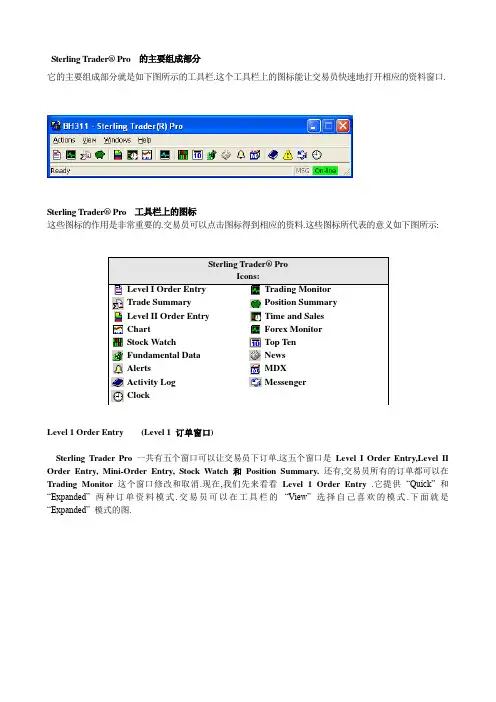
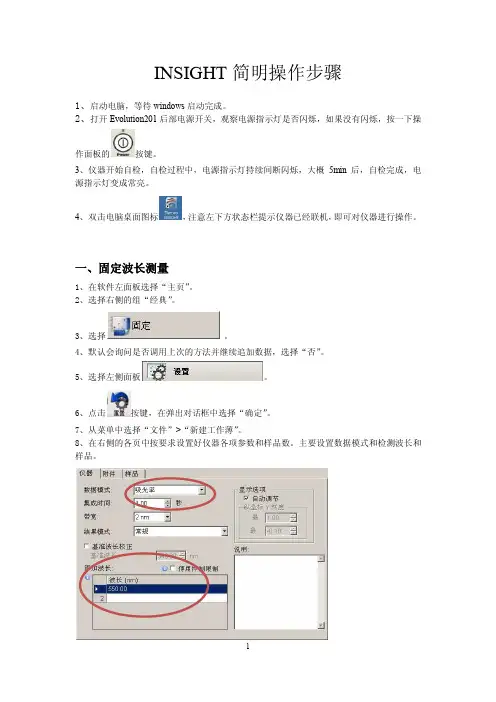
INSIGHT简明操作步骤1、启动电脑,等待windows启动完成。
2、打开Evolution201后部电源开关,观察电源指示灯是否闪烁,如果没有闪烁,按一下操作面板的按键。
3、仪器开始自检,自检过程中,电源指示灯持续间断闪烁,大概5min后,自检完成,电源指示灯变成常亮。
4、双击电脑桌面图标,注意左下方状态栏提示仪器已经联机,即可对仪器进行操作。
一、固定波长测量1、在软件左面板选择“主页”。
2、选择右侧的组“经典”。
3、选择。
4、默认会询问是否调用上次的方法并继续追加数据,选择“否”。
5、选择左侧面板。
6、点击按键,在弹出对话框中选择“确定”。
7、从菜单中选择“文件”>“新建工作薄”。
8、在右侧的各页中按要求设置好仪器各项参数和样品数。
主要设置数据模式和检测波长和样品。
9、点击。
弹出保存文件对话框,输入需要保存的文件名。
10、根据软件提示将参比(空白)溶液放入到样品池中,关闭样品仓,然后按“确定”键,软件自动对仪器进行校零。
11、校零完成后会弹出样品列表对话框,如果没有需要更改的,则按“继续”键,根据提示要求依次放入样品,关闭样品仓,点击“确定”键。
12、如果需要将测量数据导出为CSV或者Excel格式,选择,选择需要导出的数据后,点击图标,选择好输出格式,点击“保存”。
13、处理完毕即可关闭Insight软件,关闭Evolution 201仪器电源,关闭电脑。
二、扫描光谱1、在软件左面板选择“主页”。
2、选择右侧的组“经典”。
3、选择。
4、默认会询问是否调用上次的方法并继续追加数据,选择“否”。
5、选择左侧面板,6、点击按键,在弹出对话框中选择“确定”。
7、从菜单中选择“文件”>“新建工作薄”。
8、在右侧的各页中按要求设置好仪器各项参数和样品数。
设置好数据模式,起始波长,结束波长和数据间隔即可。
其余页面保持默认值即可。
9、点击。
弹出保存文件对话框,输入需要保存的文件名。
10、根据软件提示将参比(空白)溶液放入到样品池中,关闭样品仓,然后按“确定”键,软件自动对仪器进行基线校正。
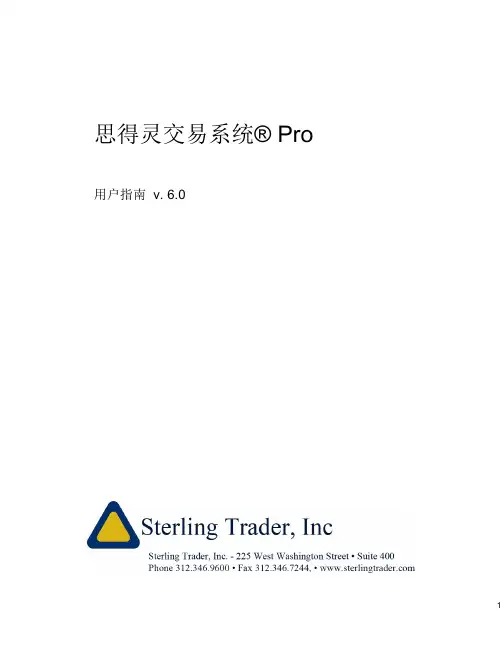
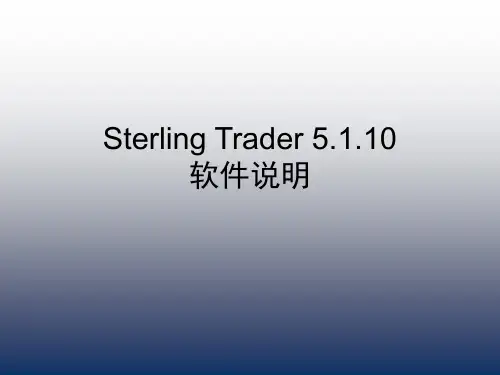
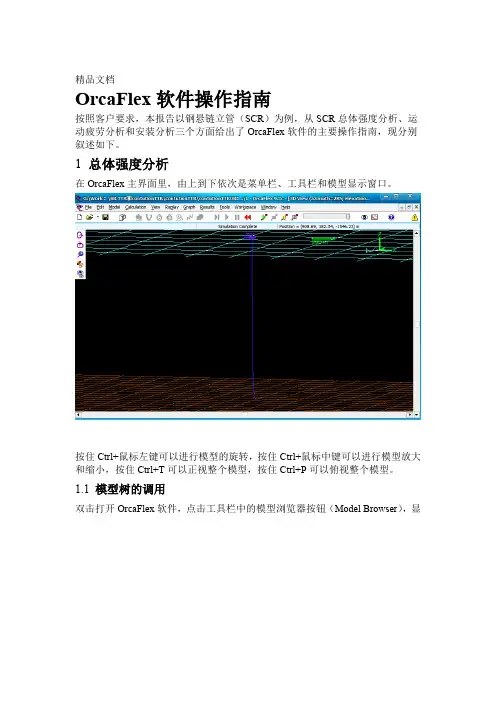
精品文档OrcaFlex软件操作指南按照客户要求,本报告以钢悬链立管(SCR)为例,从SCR总体强度分析、运动疲劳分析和安装分析三个方面给出了OrcaFlex软件的主要操作指南,现分别叙述如下。
1总体强度分析在OrcaFlex主界面里,由上到下依次是菜单栏、工具栏和模型显示窗口。
按住Ctrl+鼠标左键可以进行模型的旋转,按住Ctrl+鼠标中键可以进行模型放大和缩小,按住Ctrl+T可以正视整个模型,按住Ctrl+P可以俯视整个模型。
1.1模型树的调用双击打开OrcaFlex软件,点击工具栏中的模型浏览器按钮(Model Browser),显示模型树。
精品文档.精品文档环境参数设置1.2按钮打开环境参数设置界面。
双击EnvironmentSea1.2.1雷诺数计算方海水温度,由上到下可依次设置海平面位置,运动粘性系数其中海平面位置数值是相对于总体坐标系而言;温度为摄氏温度,它的大小直接影响到运动粘性系数。
而雷诺数的计算方法,主要取决于流速和结构特征长度的计算。
软件中三种方法雷诺数最终的计算公式分别为Re = |Vr|D/ν,Re crossnom= |Vr|Dcos(α)/ν,Re = |Vr|D/νcos(α),其中Vr径向速度。
OrcaFlex calculates flow Reynolds number in order to calculate drag and lift coefficients1.2.2Sea Density设置海水密度,可以是变化的,也可以是恒定不变的。
如该海域的海水密度为1025Kg/m3,具体如下图所示。
精品文档.精品文档1.2.3Sea Bed设置海底形状,海水的深度、斜度以及海底土壤的刚度系数,其中海底斜度和海底方向都是相对于总体坐标系而言,具体参数应在立管总体设计参数中给出。
具1.2.4Waves设置波浪的参数,主要包括波浪方向、波高、周期、起始时间,波浪类型等,其中波浪方向是相对于总体坐标系而言,波浪类型的选取取决于分析类型和实际海况,波高和周期根据海况资料给出,具体参数设置如下面表格和图所示。
stimulsoft的使用手册Stimulsoft是一款功能强大的报表生成工具,可以帮助用户设计和生成专业的报表。
以下是Stimulsoft使用手册的简要介绍。
一、Stimulsoft的安装和配置要使用Stimulsoft,首先需要在计算机上安装该软件。
安装程序可以从Stimulsoft的官方网站上下载。
安装完成后,使用该软件需要满足一些系统要求,例如操作系统版本、硬件要求等。
按照软件提供的指南进行安装和配置,确保软件能正常运行。
二、Stimulsoft的报表设计在使用Stimulsoft生成报表之前,需要进行报表的设计。
Stimulsoft提供了一个强大的报表设计器,可以轻松地调整报表的格式、布局和样式。
在设计报表时,可以添加各种元素,例如文本框、图表、表格等,根据需要设置各个元素的属性,如字体、颜色、位置等。
此外,还可以使用数据绑定功能,将报表与数据源关联起来,实现动态的数据展示和分析。
三、Stimulsoft的报表生成设计好报表后,可以使用Stimulsoft生成报表。
生成报表的过程非常简单,只需调用相应的方法或使用界面工具即可。
可以选择将报表导出为多种格式,如PDF、Excel、HTML等。
生成的报表可以保存到本地计算机上,也可以直接打印出来。
此外,还可以设置报表的打印设置,如纸张类型、打印方向等。
四、Stimulsoft的报表导入和导出Stimulsoft不仅可以生成报表,还可以导入和导出现有的报表文件。
导入报表可以将其他格式的报表文件(如Excel、CSV、XML等)导入到Stimulsoft中进行编辑和处理。
导出报表可以将Stimulsoft 的报表文件保存为其他格式,方便与其他软件进行兼容和共享。
五、Stimulsoft的数据集和数据源在报表生成过程中,需要将数据与报表进行关联。
Stimulsoft提供了数据集和数据源的功能,方便管理和操作数据。
数据集是报表设计中的一个重要部分,用于存储报表需要展示的数据。
浙大恩特外贸软件用户手册目录第一章快速管理入门 (3)1.登入系统 (3)2.帐号管理 (3)2.1.帐号修改 (4)2.2.设置帐号 (4)3.权限设置 (5)3.1.功能模块配置 (5)3.2.管理权限设置 (6)4.基本设置 (7)4.1.部门设置 (7)4.2.员工设置 (7)4.3.区域设置 (9)5.邮箱设置 (10)6.邮件收发 (10)6.1. 系统邮件 (11)7.客户跟进 (15)7.1.客户跟进处理 (16)7.2.客户跟进查看 (21)8.工作检查 (21)第二章管理员功能操作说明 (24)1.系统选项设置 (25)1.1.详细选项说明 (25)1.2.系统选项修改 (25)2.操作帐号管理 (26)2.1.帐号设置 (27)2.2.帐号修改 (28)3. 功能权限设置 (28)4.管理权限设置 (29)5.操作日志管理 (30)6.外部邮件导入 (32)7.手工接收邮件 (33)8.发送消息 (33)9.查看消息 (34)10.口令修改 (35)11.安全退出 (35)第三章功能操作说明 (35)1.基本信息 (35)1.1.部门设置 (36)1.2.员工设置 (37)1.3.区域设置 (38)2.客户管理 (39)2.1.新客户建档 (39)2.2.客户档案维护 (42)2.3.客户分管设置 (43)2.4.客户分管查询 (47)2.5.按销售员移交客户资料 (50)2.6.邮件地址分发移交 (51)3.跟进联系 (52)3.1.跟进管理 (52)3.2.跟进联系输入 (63)4.3.邮件分发 (64)4.4.邮件群发 (66)4.5.邮件审核人设置 (66)4.6.客户跟进提醒设置 (67)5.工作检查 (68)5.1.工作检查(按业务员) (68)5.2.工作邮件检查 (69)6.统计分析 (70)6.1.客户类型统计分析 (70)6.2.客户地区分布统计 (71)6.3.客户来源统计 (71)6.4.客户行业分析统计 (72)6.5.客户经营产品明细查询 (72)6.6.客户经营产品统计 (72)6.7.按销售人员跟进情况统计 (72)7.个人功能 (73)7.1.发送消息 (73)7.2.查看消息 (74)7.3.个人邮箱参数的设置 (74)7.4.口令修改 (77)7.5.个性化选项设置 (77)7.6.个人通讯录 (78)7.7.常用语设置 (79)8.系统管理 (79)8.1.代码群维护 (79)8.2.系统邮箱参数的设置 (81)8.3.系统邮件管理 (83)8.4客户端网卡绑定设置 (84)第四章常见问题 (84)第一章快速管理入门1.登入系统管理员帐号admin进入系统操作,管理员主要负责系统设置以及系统维护的工作。
Sterling Trader Pro 美股模拟交易软件Sterling Trader Pro 美股模拟交易软件1、进⼊官⽅⽹址:/Chinese/index.phpa.点击左侧的 “申请模拟帐户”。
b.填写表格并提交。
c.点击下载“下载思得灵交易系统® Pro模拟应⽤软件 ”。
2、然后⼈家会给你回邮件,内容是:"I received your request for a demo of Sterling Trader Pro. In order to set up your account, I need to ask you a few questions. What is your full name? What will you be trading, equities, options, and/or futures? What is the full name of the company that you trade with? What software platform do you currently trade with? What is your daytime phone number? Once I receive your confirmation call or e-mail, I will set up your account and send you an e-mail with installation instructions, your username, and your password.“他的意思是:“我收到您要求的试⽤Sterling Trader Pro,并建⽴⾃⼰的帐户,我要问你⼏个问题。
您的全名是什么?你交易的是什么,股票、期权或是期货?交易公司的名称?交易使⽤的是什么软件平台?您的电话号码?当我收到您的确认电话或e - mail 后,我将设定您的帐户,并向您发送电⼦邮件与安装说明,您的⽤户名,和您的密码。
1.2.5 Anysolver的基本操作Anysolver是anycasting的求解器,通过阅读FDM网格和在anyPRE中建立的仿真条件来进行仿真。
其一般的工作流程如下:1、使用打开项目的按钮来使file-prp文件的条件输入。
2、anySOLVER读取选定的文件,并进行必要的操作。
当到了该进行仿真的时候,开始按钮被激活,程序进入输入待机模式。
3、点击开始按钮就开始计算。
4、anySOLVER显示一条消息,仿真结束了。
如下图示:1.2.5—1 仿真结束提示可以暂停或重新启动仿真以及保存仿真过程中的结果。
如果该程序在仿真结束前已经关闭,anySOLVER会保存重新启动时所需要的结果。
注:当结果文件夹被创建时,prp文件名被作为文件夹名称。
anySOLVER结果文件将自动保存在‘prp filename_Res’文件夹中。
1、开始仿真anySOLVER读取在anyPRE中创建的prp文件。
点击Open Project键选择prp 文件。
1.2.5—2 anySOLVER打开文件界面双击prp文件。
或者单击一次,然后单击Open按钮。
anySOLVER读取prp文件,并进行各项准备工作。
在准备期间, anySOLVER核查硬盘空间,并显示下面的信息。
1.2.5—3 核查磁盘空间Space available on Disk 目前磁盘可用空间Space required on Disk anySOLVER需要空间在上面的对话框中点击'ok' 按钮。
anySOLVER将显示从prp文件中读取的内容,并激活Start按钮。
该程序将进入最后的待机模式。
点击Start键,anySOLVER会运行2、输入输出文件1)保存程序结果可以在任何时候保存acf,acr和mid类型的文件的结果。
为了运行anySOLVER,一个prp 文件是必需的。
当仿真结束时,各种各样的结果文件都根据仿真内容被创建。
Sterling软件中S-STOP和T-StOP的用法Sterling软件中的这两种止损单,方便了做趋势的交易员.有了自动止损和止赢单,就可以同时关注多只股票.对于做SCALPING的交易员来说这两个单不好用,因为都是MARTER ORDER,成交的价格比自己抢到的价格可能会差些.有兴趣的朋友可以试试.S-STOP:限价止损。
如左图,已经设置好了,按下回车就送单出去:意思是当第一笔17.00的买单成交时,以MARKET ORDER即市价指令买100股.如果这时没有17.00的卖单了,就可能以17.02成交,总之一定能够买到.用法一,止损.如果现在已经SHORT了100股,则此指令的作用是止损用法二,突破时进仓.比如你认为突破17.00后会继续上涨,但在突破之前看不出它的强势,则在空仓时用此单,当股价上到17.00后你就可以LONG到100股.T-STOP:跟踪止损。
按左图(注意股价的地方填的是跟踪价差,此处是5分钱)送出单后,不会即时成交:比如你下单的时候成交了一笔16.92的单子.则这个单就是当股价涨到16.97时以市价买进100股.当股价跌到16.90时,买入价自动调整到16.95;当股价上涨时,买入价保持不变.用法:止赢.如果你在17.00SHORT了100股.左图这个单当前止赢价格就是16.97.如果股价下跌到16.80,则止赢价自动调整到16.85,锁定15元的利润.注意:设置止赢时价差很重要,否则很可能你看对了趋势,结果却被晃出去了.止损单的type是s-stp;止损单虽然是挂单,但它属于打单成交,扣费的;止损单不存在优先成交等级,它只是程序对成交数据的检测后然后迅速实施行动的程序机械反映;与其他ecn通道的挂单一样,ecn选择上随意,个人选择的原则是成交最快的----止损单的原则是保证一定成交,打单成交,但它不保证成交价格和止损单上指定的价格一致,有时候会低一点又时候会高一点,但不会有太大的误差;止损单功能只是一个工具,它本身无所谓什么对与错。
Sterling B2B IntegratorVersion 5.2.6Quick Start GuideThis guide assists you with a typical installation of Sterling B2B Integrator.Translated versions:To obtain the Quick Start Guide in other languages, access the PDF files on the Quick Start Guide DVD or compressed file.Product overviewIBM ®Sterling B2B Integrator is a transaction engine that runs the processes you define and manages them according to your business requirements. Its platform supports high-volume electronic message exchange, complex routing, translation, and flexible interaction with multiple internal systems and external business partners. Together, these features allow you to configure the components that enable you to meet your evolving application integration requirements.v IBM Sterling B2B Integrator V5.2.6 for HP-UX, IBM AIX, IBM i, Linux, Oracle Solaris, Windows–IBM Sterling File Gateway V2.2.6 for HP-UX, IBM AIX, IBM i, Linux, Oracle Solaris, Windows–IBM Global High Availability Mailbox V1.0.0 for Red Hat Linux, SUSE Linux, Windowsv IBM B2B Advanced Communications V1.0.0.3 for Red Hat Linux, SUSE Linux, Windowsv DB2 Advanced Workgroup Server Edition V10.5 for HP-UX, IBM AIX, IBM i, Linux, Oracle Solaris, Windows v IBM WebSphere ®MQ V8.0 for HP-UX, IBM AIX, IBM i, Linux, Oracle Solaris, Windowsv IBM Sterling External Authentication Server V2.4.2 for HP-UX, IBM AIX, Linux, Oracle Solaris, Windowsv IBM Aspera Enterprise Server V3.5.5 for Linux, WindowsFor complete documentation, including release notes and installation instructions, see the IBM Knowledge Center at /support/knowledgecenter/SS3JSW_5.2.0/.2Step 2: Evaluate the hardware and system requirementsSee detailed system requirements at the following links:v Sterling B2B Integrator, Sterling File Gateway, and Global Mailbox: /support/docview.wss?uid=swg27043950v B2B Advanced Communications: /support/docview.wss?uid=swg27041799v DB2 Advanced Workgroup Server Edition: /support/docview.wss?uid=swg27038033v WebSphere MQ: http://support/docview.wss?uid=swg27041395v Sterling External Authentication Server: http://support/docview.wss?uid=swg270439153Step 3: Install Sterling B2B IntegratorTo install a new or upgraded version of Sterling B2B Integrator, see installation instructions for your particular operating system.Additionally, users can install IBM Global High Availability Mailbox as an add-on with Sterling B2B Integrator. This decision should be made before your installation. Read the Implementation Overview that is found at /support/knowledgecenter/SS3JSW_5.2.0/com.ibm.help.overview.doc/com.ibm.help.overview.doc_plugin-gentopic6.html.Installation instructions can be found at /support/knowledgecenter/SS3JSW_5.2.0/com.ibm.help.sb2bi_install_upgrade_526.doc/b2bi_installing_upgrading_overview.html.IBM®4Step 4: Understand the relationship between B2B software componentsMore informationFor more information, see the following resources:v IBM Support Portal at /support/knowledgecenter/SS3JSW/welcomev IBM DeveloperWorks at https:///developerworks/community/blogs/SterlingB2BIntegrator?lang=enIBM Sterling B2B Integrator Version 5.2.6 Licensed Materials - Property of IBM. © Copyright IBM Corp. 2015. U.S. Government Users Restricted Rights - Use, duplication or disclosure restricted by GSA ADP Schedule Contract with IBM Corp.IBM, the IBM logo, and are trademarks or registered trademarks of International Business Machines Corp., registered in many jurisdictions worldwide. Other product and service names might be trademarks of IBM or other companies. A current list of IBM trademarks is available on the Web at “Copyright and trademark information” (/legal/copytrade.shtml).Part Number:CT713MLPrinted in Ireland。